MOSAÏCALE GRAPHIC
PHOTOSHOP

SIGNATURE BLANGKON
Pour ce tutoriel, vous aurez besoin de la police Blangkon ou tout autre police épaisse de votre choix.
1 - Fichier, Nouveau 800 x 400 pixels, 72 pixels/pouce fond blanc.
Remplissez le fond d'une couleur ou d'un dégradé de votre choix.
2 - Activez l'outil Texte horizontal (T) et la police Blangkon d'une taille d'environ 200 pt et le noir en couleur de premier plan.
Tapez la première lettre de votre mot.
3 - Au bas de la Palette calques, cliquez sur Ajouter un style de calque :

puis Contour :
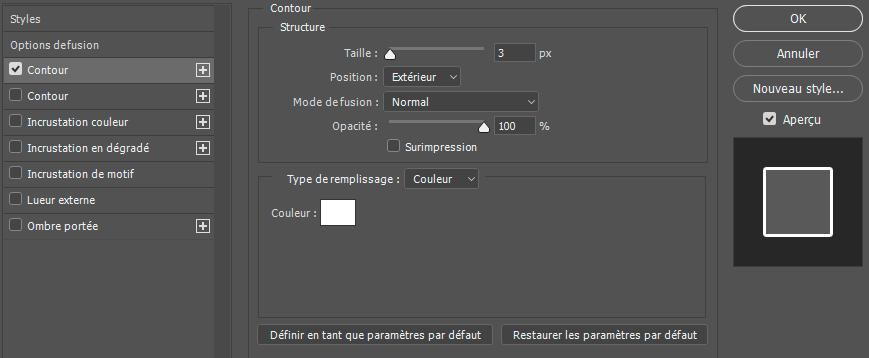

4 - Calque, Dupliquer (CTRL + J).
Dans la Palette calques, double-cliquez sur la vignette du texte pour le surligner et tapez une autre lettre.
5 - Édition, Transformation manuelle (CTRL + T). Réduisez sa taille et pendant que le rectangle de transformation est ouvert,
déplacez cette lettre en la faisant se chevaucher avec la première.
Tapez Entrée pour valider la transformation
:
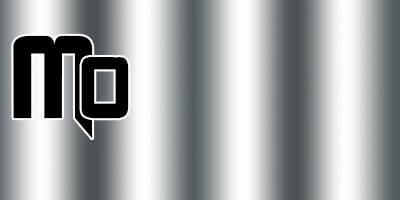
6 - Avec cette méthode, dupliquez le calque, pour obtenir de nouvelles lettres.
Redimensionnez-les et disposez-les.
Déplacez les calques pour placez les lettres à votre goût
:

7 - Vous obtenez une signature sur laquelle vous pouvez ajouter un autre texte dans une autre police avec le même style de calque :

8 - Dans la Palette calques, masquez le calque arrière-plan en cliquant sur le petit œil à gauche de sa vignette.
Édition, Définir une forme prédéfinie.
Celle-ci s'ajoute à vos pinceaux.
9 - Vous pouvez à présent l'appliquer sur vos images avec le blanc en couleur de premier plan,
lui appliquer un style de calque Lueur externe et modifier
son mode de fusion.
Ici Lueur externe :
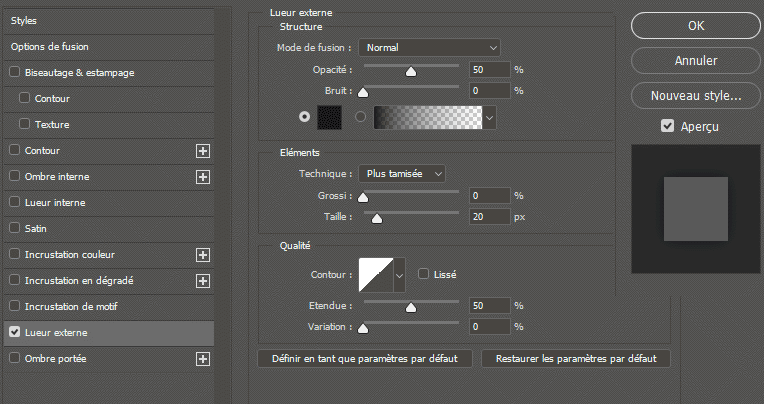
Mode de fusion Lumière tamisée:
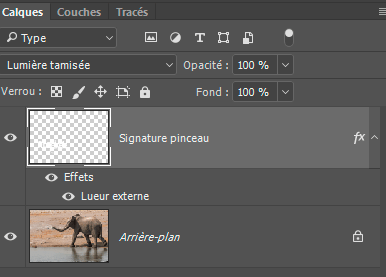
10 - Enregistrez au format PSD pour sauvegarder.
Fichier, (Exportation), Enregistrer pour le Web, Jpeg optimisé, Qualité 60%, pour une utilisation Web.
Création personnelle OM6217aTJ
©Tous droits réservés
Accueil - Contact - Livre d'or - Tutoriels